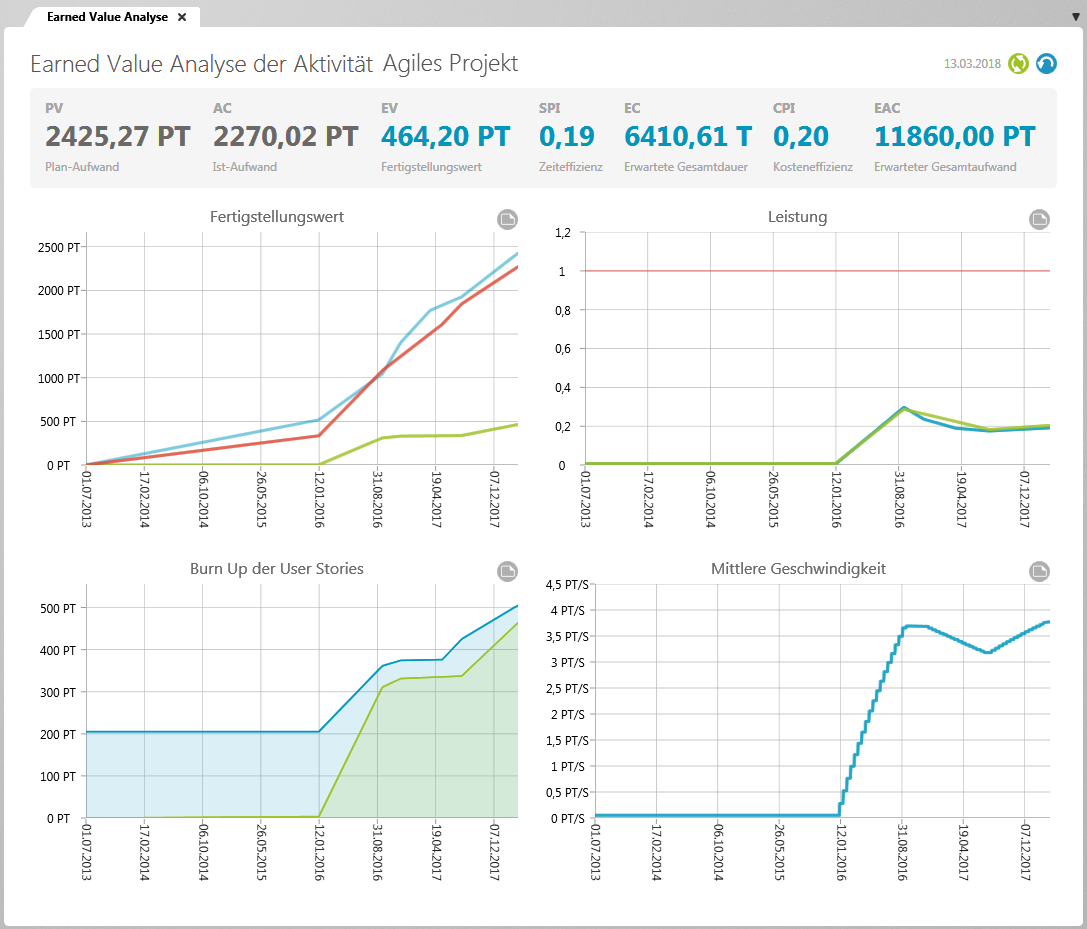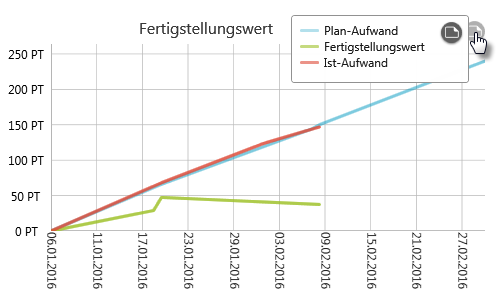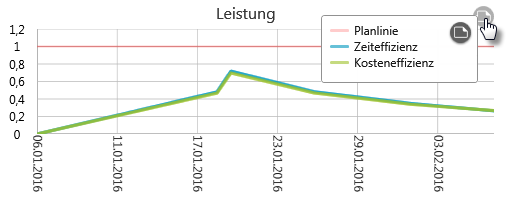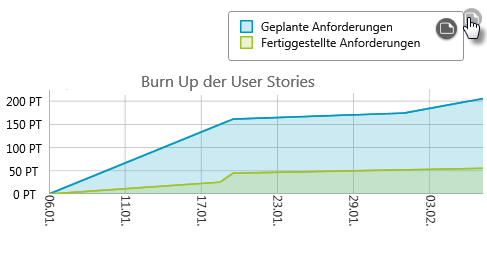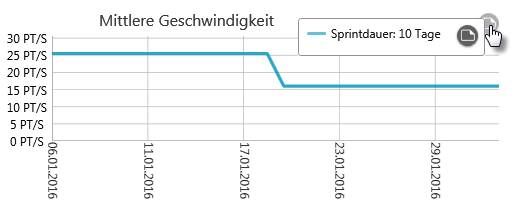Die Sicht „Earned Value Analyse“
Die Sicht „Earned Value Analyse“ dient der Auswertung des Projektfortschritts. Sie stellt anhand verschiedener Kennzahlen und Diagramme dar,
- ob sich ein Projekt oder eine Aktivität im Zeitplan befindet,
- ob Kostenabweichungen bestehen und
- wie schnell Anforderungen umgesetzt werden.
Die Berechnung des Earned Value richtet sich nach der in der Aktivität eingestellten Berechnungsart. Diese legen Sie pro Aktivität in der Registerkarte Berechnung im Eigenschaften-Dialog fest.
Die Sicht öffnet sich:
- über einen Doppelklick
- über das Kontextmenü der Sicht mit dem Befehl Öffnen
Die Kennzahlen
Die Kennzahlen zeigen zentrale Leistungsindikatoren, die Aufschluss geben, wie es um das Projekt steht. Darunter werden Ihnen vier Diagramme angezeigt, die Ihnen nochmals den Projektfortschritt grafisch darstellen.
Plankosten
Der Indikator Plankosten (Planned Value, kurz: PV) zeigt den geplanten Aufwand einer Aktivität oder des Projekts, der bis zum aktuellen Zeitpunkt erbracht werden muss.
Die Plankosten werden berechnet:
PV = TageSeitStartDerAktivität/Dauer der Aktivität x Planaufwand der Aktivität
Istkosten
Der Indikator Istkosten (Actual Costs, kurz: AC) zeigt den tatsächlichen Aufwand einer Aktivität, der bis zum gegenwärtigen Zeitpunkt erbracht wurde. Der Ist-Aufwand berechnet sich aus dem Planaufwand der Aktivität und aus der Zeiterfassung. Der Istaufwand wird in Personen-Tagen angegeben. Damit ein Wert angezeigt wird, darf die aktuelle Zeitlinie nicht vor dem Start der Aktivität liegen.
Der Istaufwand für Aktivitäten wird berechnet:
AC = TageSeitStartDerAktivität/Dauer der Aktivität x Planaufwand der Aktivität
Der Istaufwand für Aktivitäten mit Teilaktivitäten wird berechnet:
AC = Istaufwände der Teilaktivitäten werden summiert
Aus dem Plan-Aufwand, dem Earned Value und dem Ist-Aufwand werden dann weitere Werte errechnet, die Ihnen zeigen wie sich das Projekt – basierend auf den aktuellen Werten – weiter entwickeln wird.
Zeiteffizienz
Der Indikator Zeiteffizienz (Schedule Performance Index, kurz: SPI) zeigt Ihnen, ob sich die Aktivität im Zeitplan befindet oder ob sie länger braucht, um fertiggestellt zu werden. Damit der Wert berechnet werden kann, muss die Aktivität gestartet sein, einen Planaufwand haben und das aktuelle Datum darf nicht vor dem Start der Aktivität liegen.
SPI = EV/PV
Daraus entsteht ein Wert, den Sie folgendermaßen interpretieren:
SPI = 1 Sie befinden sich genau im Zeitplan.
SPI > 1 Sie arbeiten schneller als geplant.
SPI < 1 Sie arbeiten langsamer als geplant.
Erwartete Gesamtdauer
Der Indikator Erwartete Gesamtdauer (Estimated Completion, kurz: EC) zeigt an, wie viele Tage voraussichtlich benötigt werden, um die Aktivität oder das Projekt abzuschließen, wenn mit gegenwärtiger Effizienz weitergearbeitet wird. Die Gesamtdauer wird in Tagen angegeben.
EC = Dauer der Aktivität/SPI
Wenn bis zum gegenwärtigen Zeitpunkt der Fertigstellungswert 0 ist, zeigt objectiF RPM für den Indikator Erwartete Gesamtdauer ebenfalls 0 an.
Kosteneffizienz
Der Indikator Kosteneffizienz (Cost Performance Index, kurz: CPI) zeigt Ihnen, ob sich das Projekt bzw. die Aktivität bezüglich des geplanten Aufwandes, noch im Plan befindet oder ob Sie sich auf höhere Aufwände einstellen müssen.
CPI = EV/AC
Daraus entsteht ein Wert, den Sie folgendermaßen interpretieren:
CPI = 1 Momentanen Kosten decken sich mit den geplanten Kosten.
CPI > 1 Sie haben weniger Kosten verursacht als geplant.
CPI < 1 Sie haben mehr Kosten verursacht als geplant.
Erwartete Gesamtaufwand
Der Indikator Erwartete Gesamtkosten (Estimated at Completion, kurz: EAC) zeigt den errechneten Aufwand einer Aktivität oder eines Projektes, wenn mit gegenwärtiger Effizienz weitergearbeitet wird. Wenn Sie den Wert mit dem Planaufwand vergleichen, können Sie sehen, ob sich der Aufwand der Aktivität/ des Projektes erhöhen wird. Der Gesamtaufwand wird in Personen-Tagen angegeben.
EAC = PV/CPI
Wenn bis zum gegenwärtigen Zeitpunkt der Fertigstellungswert 0 ist, zeigt objectiF RPM für den Indikator Erwartete Gesamtkosten ebenfalls 0 an.
Fertigstellungswert
Der Indikator Fertigstellungswert (Earned Value, kurz: EV) zeigt an, wie viel von der Aktivität – ausgehend vom geplanten Aufwand bis zum gegenwärtigen Zeitpunkt – tatsächlich umgesetzt wurde. Der Fertigstellungswert ist abhängig von der eingestellten Berechnungsart.
Sie können Aktivitäten „Klassisch, Fortschritt aus Prozent abgeschlossen“ planen, bei dem die Aktivitäten über einen festen Prozentsatz berechnet werden. Dabei kann der Fortschritt auf vier verschiedenen Weisen berechnet werden, den Sie für die jeweilige Aktivität angeben müssen.
Wenn Sie für Aktivitäten die Berechnung „Agil, Fortschritt aus fertiggestellten Anforderungen“ eingestellt haben, dann werden die Aufwände der zugeordneten Anforderungen summiert und mit dem fertiggestellten Aufwand der Anforderungen verglichen und ein Prozentwert ermittelt. Der Fertigstellungswert wird in Personen-Tagen angegeben.
EV= Aufwand einer Aktivität * prozentualer Fortschritt
Die Charts
Die Charts vergleichen die Plan- mit den Ist-Werten und zeigen Ihnen somit, ob Sie sich noch innerhalb ihrer Planungen bewegen oder nicht.
Chart „Fertigstellungswert“
In diesem Chart werden der geplante Aufwand (blaue Linie), der tatsächliche Aufwand (rote Linie) und der Fertigstellungswert (grüne Linie) einer Aktivität dargestellt. So können Sie eine Aussage über den möglichen Endtermin der Aktivität treffen und sehen, ob Sie sich im Zeit- und Kostenplan befinden.
Die x-Achse zeigt Ihnen die Dauer der Aktivität an. Alle Aufwände der eingeplanten Anforderungen werden summiert und in Personen-Tagen auf der y-Achse dargestellt.
Beispiel
Beispiele
Fall 1 Die grüne Linie liegt oberhalb und die rote Linie unterhalb der blauen Linie: Sie sind mit den eingeplanten Anforderungen schneller fertig als geplant, haben aber bis zum gegenwärtigen Zeitpunkt mehr Kosten verursacht.
Fall 2 Die grüne Linie und die rote Linie liegen oberhalb der blauen Linie: Sie sind mit den eingeplanten Anforderungen schneller fertig als geplant und haben bis zum gegenwärtigen Zeitpunkt weniger Kosten verursacht.
Fall 3 Die grüne und die rote Linie liegen unter der blauen Linie: Sie sind mit den eingeplanten Anforderungen langsamer fertig als geplant und haben bis zum gegenwärtigen Zeitpunkt mehr Kosten verursacht.
Fall 4 Die grüne Linie liegt unterhalb und die rote Linie ist über der blauen Linie: Sie werden mit den Anforderungen langsamer fertig als geplant, haben aber bis zum gegenwärtigen Zeitpunkt weniger Kosten verursacht.
Chart „Leistung“
In diesem Diagramm können Sie ablesen, wie effizient – in Bezug auf den geplanten Aufwand und der Zeit – die Aktivität umgesetzt wird.
Die x-Achse zeigt Ihnen die Dauer der Aktivität an. Auf der y-Achse sehen Sie eine Skala von 0 bis 1,2, wobei 1 der angestrebte Wert ist. Die rote Linie mit einem Wert von 1, ist die Planlinie, an der Sie sich orientieren und ablesen, ob Sie sich im Plan befinden. Dabei zeigt die blaue Linie den SPI-Wert (Zeiteffizienz) und die grüne Linie den CPI-Wert (Kosteneffizienz) an.
Beispiel
Beispiele
Fall 1 Die grüne Linie liegt oberhalb und die blaue Linie unterhalb der roten Linie: Die Fertigstellung der Aktivität bzw. des Projektes wird sich ohne Eingreifen verzögern und auch mehr kosten.
Fall 2 Die grüne Linie und die blaue Linie liegen oberhalb der roten Linie: Sie sind mit den eingeplanten Anforderungen schneller fertig als geplant und haben bis gegenwärtigen Zeitpunkt weniger Kosten verursacht.
Fall 3 Die grüne Linie liegt unterhalb und die rote Linie ist unter der blauen Linie: Sie sind mit den eingeplanten Anforderungen langsamer fertig als geplant und haben bis zum gegenwärtigen Zeitpunkt mehr Kosten verursacht.
Fall 4 Die grüne Linie liegt unterhalb und die rote Linie ist über der blauen Linie: Sie werden mit den Anforderungen langsamer fertig als geplant, haben aber bis zum gegenwärtigen Zeitpunkt auch weniger Kosten verursacht.
Chart „Burn Up der User Stories“
In diesem Diagramm werden die geplanten mit den fertiggestellten Anforderungen verglichen und dargestellt, wie sich der geplante Fertigstellungswert zum tatsächlichen verhält. Das Diagramm eignet sich besonders, wenn Sie sich den ändernden Anforderungsumfang darstellen wollen und gleichzeitig sehen möchten, wie viele Anforderungen bereits fertig sind.
Die x-Achse zeigt Ihnen die Dauer der Aktivität an. Alle Aufwände der eingeplanten Anforderungen werden summiert und in Personen-Tagen auf der y-Achse angetragen.
Chart „Mittlere Geschwindigkeit“
Mit diesem Diagramm können Sie die durchschnittliche Bearbeitungsgeschwindigkeit einer Aktivität ermitteln. Nutzen Sie das Diagramm, um bspw. am Anfang eines Projektes die Leistungsfähigkeit eines Teams zu analysieren, um dann zu entscheiden, ob mehr Mitarbeiter benötigt, die Sprintlänge angepasst oder der durchschnittliche Aufwand einer Aktivität reduziert werden muss bzw. erhöht werden kann.
Die mittlere Geschwindigkeit wird berechnet:
Mittlere Geschwindigkeit = Summe der Aufwände aller bisherigen Sprints/ Anzahl der Sprints
Berechnung der klassischen Earned Value Analyse
Die Berechnungsart wird in den Eigenschaften einer Aktivität festgelegt. Sie bestimmt, wie der Fortschritt und damit der Earned Value ermittelt wird.
Der prozentuale Projektfortschritt errechnet sich aus den kumulierten Fortschritten aller im Projekt definierten Aktivitäten. Die Berechnung der klassischen Earned Value Analyse errechnet sich dann folgendermaßen:
- Wenn Sie die Berechnungsart Aktivität: % abgeschlossen wählen, wird der eingegebene Fortschritt der Aktivitäten bei der Berechnung des Leistungswerts eingesetzt. Den Fortschritt einer Aktivität können Sie in ihrem Eigenschaften-Dialog eingeben bzw. verfolgen.
- Bei den beiden Berechnungsarten Fester Fortschritt: 25/75 Regel und Fester Fortschritt: 50/50 Regel fließt der Fortschritt von Aktivitäten mit 25 % bzw. 50 % in die Berechnung ein, sobald sie in einen Bearbeitungszustand wechselt.
- Bei der Berechnungsart Fester Fortschritt: 0/100 Regel fließt nur der Fortschritt von Aktivitäten in die Berechnung ein, die bereits beendet wurden (mit 100 %).